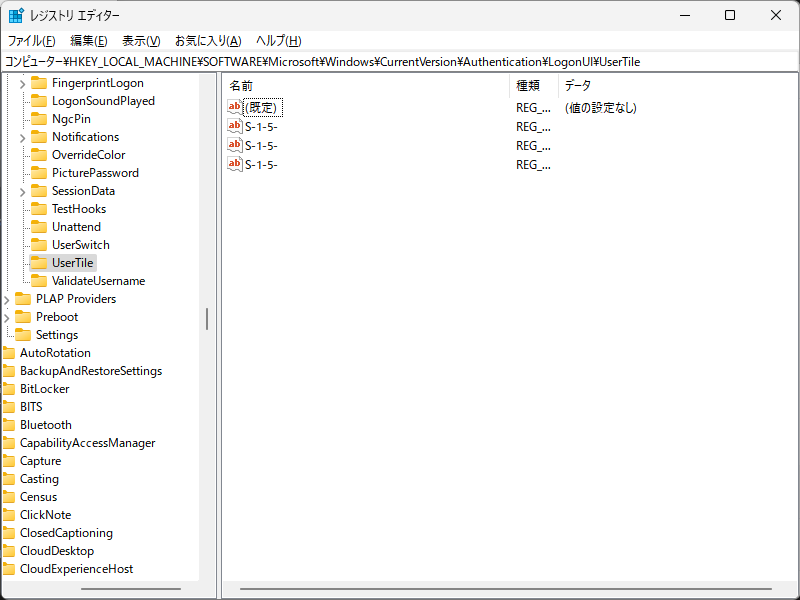Windows11 - スタートアップ・ログイン - サインインオプション
- 1. 概要
- 2. 状況
- 3. 設定
- 4. 24H2
1. 概要
昔々、サインイン(ログイン)するには、必要なものは、パスワードだけでありましたが。
インターネットの普及や認証方式の発展、サイバー犯罪の増加などにより、いくつものサインイン方式が生まれました。
本ページは、下記のサイトを参考にさせていただきました。
「【Windows10/11】デフォルトサインインオプションを指定する方法(レジストリ)」
「サインインオプションの選択肢でWIndowsパスワードが出てこない」
2025年2月14日の時点では、パスワードによるログインを表示するには、末尾の項目が必要です。
2. 状況
あるマシンで、自動ログインの設定をしておったのですがな。
なにかのタイミングで、一度、「PIN」によりサインインをしたのです。
すると、「PIN」によるサインインがデフォルトになってしまいました。
「PIN」でサインインするか、切り替えて、パスワードでログインするかはできるのですが。
デフォルトが「PIN」になってしまったので、二度と、自動ログインできないのです。
参考サイトによれば、サインイン方式は、現時点(2024年5月7日)で。
・パスワード
・PIN
・ピクチャパスワード
・顔認証
・指紋認証
・セキュリティキー
とあるそうなのだ。
今後増えることはあっても、減ることはなさそうです。
せめて、認証方式が変わっても、自分が使いたいものを優先する方法は提供してもらいたいものですが。
そのあたりは、さすが「偉大なるマイクロソフトさま」なので、ユーザの使い勝手は何も考えていないようです。
参考サイトによれば、レジストリをいじるしかないらしい。
3. 設定
Win+R で「ファイル名を指定して実行」を開いて。
「regedit」と入力して Enter で、レジストリエディタを開きます。
コンピューター\HKEY_LOCAL_MACHINE\SOFTWARE\Microsoft\Windows\CurrentVersion\Authentication\LogonUI\UserTile
へ移動します。
あるマシンでは、こんななっておりました。
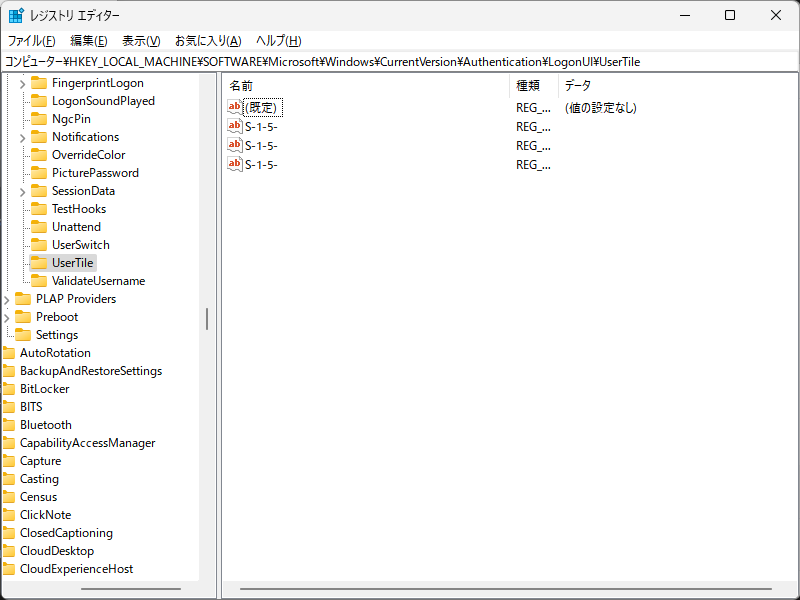
「既定」は、おそらく、新規ユーザ作成時に割り当てるもの。
「既定」以外のものは、ユーザごとに決められているらしい。
ユーザの「SID」が表示されているらしいのですが。
ログインユーザの「SID」をっ調べる方法が、参考サイトに提示されています。
コマンドプロンプトを開いて。
WMIC useraccount get name,sid
と入力すると、下記のように表示されるので、「SID」を確認することができます。
Name SID
Administrator S-1-5-21-...
DefaultAccount S-1-5-21-...
Guest S-1-5-21-...
・・・ 以下略 ・・・
これで、「SID」がわかりました。
で、データの個所に下記を設定(参考サイト丸写し)することで、認証方式を指定することができるようです。
| 認 証 方 式 | 値 | 備考 |
|---|
| PIN | {D6886603-9D2F-4EB2-B667-1971041FA96B} | |
| ピクチャパスワード | {2135F72A-90B5-4ED3-A7F1-8BB705AC276A} | |
| パスワード | {60B78E88-EAD8-445C-9CFD-0B87F74EA6CD} | |
| 指紋認証 | {BEC09223-B018-416D-A0AC-523971B639F5} | |
| マイクロソフトアカウント | {F8A0B131-5F68-486C-8040-7E8FC3C85BB6} | |
例によって、保証はできません。
レジストリの変更は、自分の責任において、おこなってください。
ちゅうか、わたしは、これで、うまく切り替えることができなかったのですよ。
4. 24H2
「Windows11 24H2」で、パスワードによるログインを表示するには。
Win+I で設定画面を表示して。
「アカウント」→「サインインオプション」
「追加の設定」で。
「セキュリティ向上のため...」のチェックをオフにします。
いったん、前の画面へ戻って、再度「サインインオプション」を表示すると。
「パスワード」が選択肢として、表示されます。
|
|